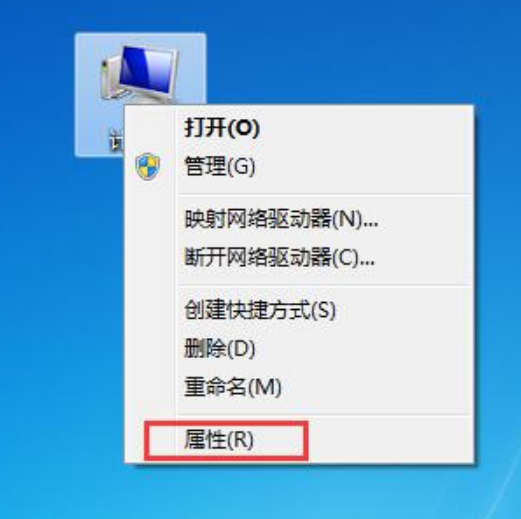电脑使用久都会出现一些故障,有些问题,可以轻松的解决,有一些却无法轻松解决,影响着朋友们的操作,其实大家除了重装系统解决外,还可以通过系统还原来解决,那么,Win7系统怎么还原呢?为此,小编就给大家带来了win7系统还原的教程,一起往下看。
工具/原料:
系统版本:Windows7系统
品牌型号:惠普战X 锐龙版
方法/步骤:
方法一:通过sysprep.exe还原win7电脑系统
1、Win7系统还原步骤,首先打开电脑找到“计算机”点击打开。

2、进入页面点击“Windows7(C:)”打开C盘。
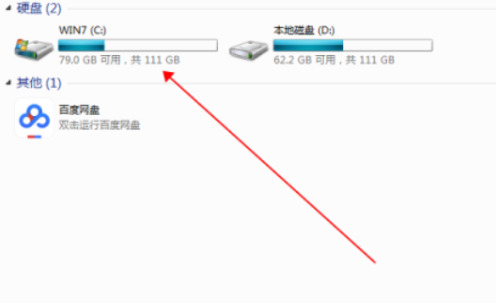
3、在C盘界面找到Windows7点击打开。

4、进入到Win7文件夹中找到“System32”并打开文件夹。

5、在“System32”文件夹里打开找到并双击“sysprep”。
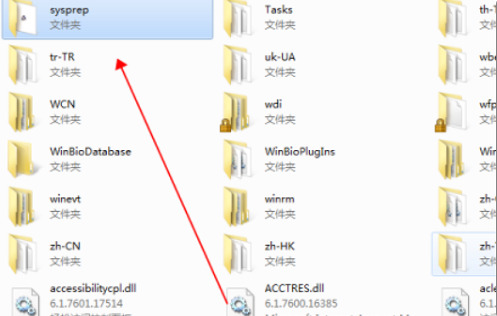
6、最后在“Sysprep”文件夹找到并双击“sysprep.exe”。

7、打开后在弹出的窗口点击“确定”,这样Windows7恢复出厂设置的问题就解决了。

方法二:通过系统还原点还原win7电脑系统
1、打开Win7系统桌面,点击左下角开始菜单按钮进入。

2、在页面右侧点击“控制面板”按钮,打开控制面板主页面。
电脑系统win7下载重装方法
win7系统是非常经典的电脑系统,拥有很多用户,当电脑系统出现故障就需要重装,那么如何下载重装电脑系统win7呢?下面小编就来分享下电脑系统win7下载重装方法。

3、点击页面右上角“查看方式”设置项,切换为“大图标”显示。

4、在控制面板页面,找到“恢复”选项,进入系统恢复。

5、点击“打开系统还原”按钮,进入系统还原。

6、点击底部中间的“下一步”。

7、将打开系统还原列表,选择一个恢复还原点,选择好还原点后,点击“下一步”。
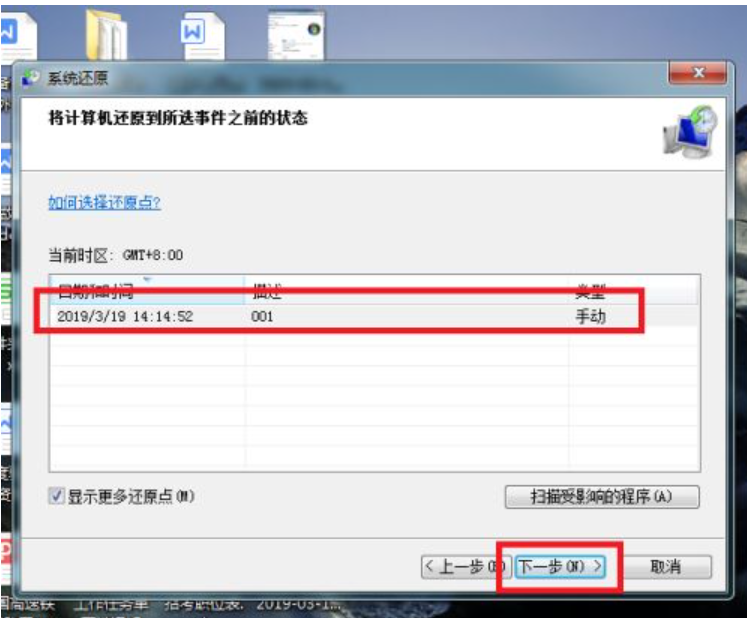
8、在确认页面中点击“完成”,系统将自动重新启动并进入系统还原页面,等待系统还原完成即可。
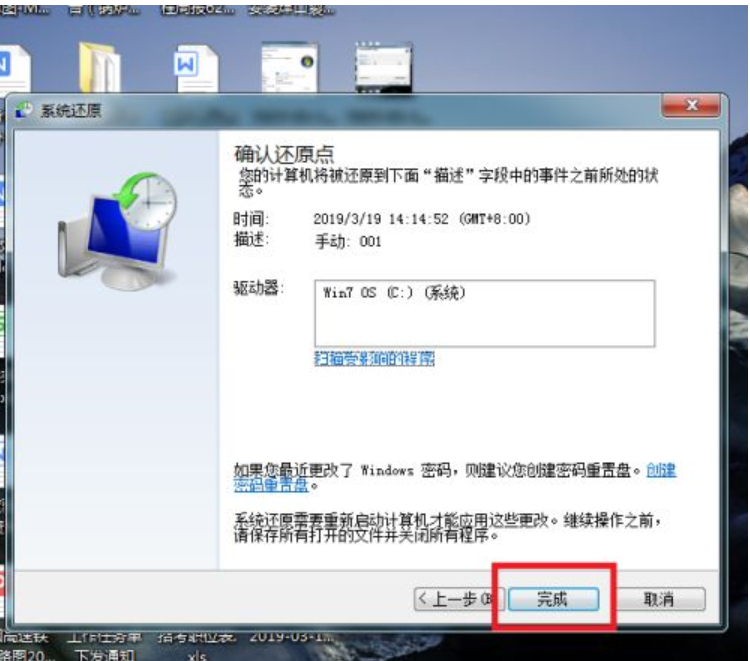
总结:
方法一:通过sysprep.exe还原win7电脑系统
1、Win7系统还原步骤,首先打开电脑找到“计算机”点击打开。
2、进入页面点击“Windows7(C:)”打开C盘。
3、进入到Win7文件夹中找到“System32”并打开文件夹。
4、在“System32”文件夹里打开找到并双击“sysprep”。
5、最后在“Sysprep”文件夹找到并双击“sysprep.exe”。
6、打开后在弹出的窗口点击“确定”,这样Windows7恢复出厂设置的问题就解决了。
方法二:通过系统还原点还原win7电脑系统
1、打开Win7系统桌面,点击左下角开始菜单按钮进入。
2、在页面右侧点击“控制面板”按钮,打开控制面板主页面。
3、在控制面板页面,找到“恢复”选项,进入系统恢复。
4、点击“打开系统还原”按钮,进入系统还原。
5、将打开系统还原列表,选择一个恢复还原点,选择好还原点后,点击“下一步”。
6、在确认页面中点击“完成”,系统将自动重新启动并进入系统还原页面,等待系统还原完成即可。
以上就是电脑技术教程《Win7系统还原在哪怎么操作》的全部内容,由下载火资源网整理发布,关注我们每日分享Win12、win11、win10、win7、Win XP等系统使用技巧!简述windows7激活程序是什么
因为win7激活密钥有使用次数限制,所以不能保证100%激活系统,而网上关于激活win7操作系统的教程有各种各样,今天小编准备一篇更加具体的激活方法,下面大家一起看看windows7激活程序是什么吧。